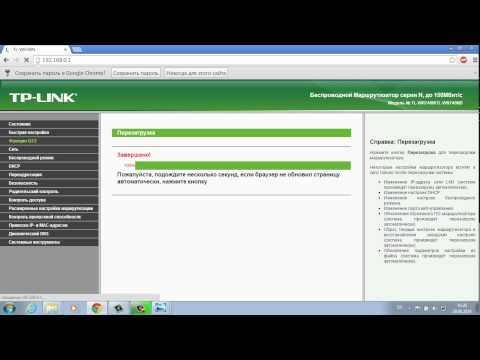이 기사에서는 PlayStation 4에서 DNS 문제를 해결하는 방법에 대한 자세한 지침을 제공합니다. PS4의 DNS 서버 문제로 인해 코드가 다른 여러 오류가 발생할 수 있습니다. 가장 인기있는 것은 CE-35230-3, NW-31246-6, NW-31253-4, WV-33898-1, NW-31254-5, NW-31250-1입니다. 오류에 대한 설명은 오류가 발생한 응용 프로그램에 따라 다릅니다. 일반적으로 이러한 메시지는 "서버에 연결하지 못했습니다", "오류가 발생했습니다.", "DNS 오류가 발생했습니다 (NW-31250-1)", "페이지를 표시 할 수 없습니다", "DNS 서버를 사용할 수 없습니다"입니다. YouTube 앱에서 이것은 'YouTube에 연결할 수 없음'오류입니다. 그러나 DNS로 인해 PlayStation 4 게임 콘솔은 인터넷 액세스가 필요한 다양한 응용 프로그램 및 게임에서 인터넷 연결시 다양한 오류를 표시 할 수 있습니다. 예를 들어 PlayStation Store 앱에서 또는 Playstation Network 온라인 프로필에 로그인합니다.
솔루션으로 이동하기 전에 DNS 서버와 오류 자체에 대해 몇 마디 말하십시오. 관심이없는 사람은 건너 뛸 수 있습니다. DNS 서버는 도메인 주소를 IP 주소로 변환하는 데 사용됩니다. 인터넷에 연결되는 모든 장치에서 사용됩니다. 그런데 DNS 관련 오류는 컴퓨터에서 매우 일반적입니다. 전화, 태블릿 등과 마찬가지로 일반적으로 (기본적으로) ISP의 DNS 서버가 사용됩니다. DNS 서버에 장애가 발생하면 DNS 관련 오류가 장치에 나타나기 시작합니다. 인터넷이 작동하지 않습니다. 일부 프로그램을 제외하고 PlayStation 4에는 적용되지 않습니다. PS4의 DNS 문제로 인해 발생하는 오류에 대해 간단히 살펴 보겠습니다.
그리고 설정의 "네트워크"섹션에서 인터넷 연결을 확인하면 인터넷 연결을 확인하는 데 시간이 오래 걸리고 "실패"메시지가 나타납니다. 이 경우 라우터에 연결되어 있습니다 (IP 주소가 수신 됨). 위의 같은 창에 비문이있을 수 있습니다. "DNS 서버를 사용할 수 없습니다. DNS 서버가 지정된 시간 내에 응답하지 않았습니다.".

우리는 오류를 조금 알아 냈고 이제 해결책으로 갈 것을 제안합니다.
PS4에서 DNS 오류 수정
다시 한 번 설정을 변경하지 않으려면 먼저 셋톱 박스와 Wi-Fi 라우터를 다시 시작하는 것이 좋습니다. (직접이 아닌 라우터를 통해 연결되어있는 경우). PS4를 완전히 끄고 10 분 동안 전원을 끄는 것이 가장 좋습니다. 도움이되지 않으면 정적 DNS 주소를 등록해야합니다.
대부분의 경우 Google 또는 기타 공용 DNS에서 DNS 서버 주소를 PlayStation 4에 등록하여 이러한 모든 오류를 제거 할 수 있습니다. 이 모든 작업은 인터넷 연결 설정 메뉴에서 문제없이 수행 할 수 있습니다. 또한 Wi-Fi (무선) 및 LAN (케이블을 통해)을 통해 연결하는 데 모두 사용됩니다. 나는 이미 PlayStation 4에서 인터넷 연결 설정 기사에서 이에 대해 이야기했습니다.
LAN 및 Wi-Fi 연결을 위해 DNS를 변경하는 지침은 거의 동일하지만 여전히 이러한 지침을 공유합니다. PlayStation 4가 인터넷에 연결된 방식에 따라 해결 방법을 확인하십시오.
PS4에서 Wi-Fi 연결을위한 DNS 설정
각 항목에 대한 스크린 샷을 첨부하지 않습니다. 나는 이것이 필요하다고 생각하지 않는다. 명확하지 않은 것이 있으면 위 링크에서 모든 메뉴 항목의 스크린 샷을 볼 수 있습니다.
- 설정 및 "네트워크"섹션을 엽니 다.
- "인터넷 연결 설정"섹션으로 이동합니다.
- "Wi-Fi 사용"을 선택합니다.

- 방법을 선택하십시오 "특별한".

- Wi-Fi 네트워크 목록에서 네트워크를 선택합니다. 아직 연결하지 않은 경우 암호를 입력하라는 메시지가 표시됩니다. 비밀번호를 입력하세요.
- IP 주소 설정-자동.
- DHCP 호스트 이름-지정하지 마십시오.
- DNS 설정-수동. 에 대한 "기본 DNS" 처방하다 8.8.8.8... 그리고 "보조 DNS" 처방하다 8.8.4.4... 이것은 Google의 DNS입니다 (이 기사의 시작 부분에서 이러한 서버에 대해 이야기 한 기사에 대한 링크를 제공했습니다). 다음과 같아야합니다.

- MTU 설정-자동.
- 프록시 서버-사용하지 마십시오.
- "인터넷 연결 확인"을 선택합니다. 확인시 DNS 오류가 없어야하며 PlayStation 4가 인터넷에 성공적으로 연결되어야합니다.
PlayStation 4에서 LAN 연결 (케이블을 통해)을 위해 DNS를 수동으로 설정하려면 어떻게해야합니까?
- PS4 설정에서 "네트워크"섹션을 열고 "인터넷에 연결"항목을 선택합니다.
- "LAN 케이블 사용"을 선택합니다.

- 방법 "특별한".

- IP 주소 설정-자동.
- DHCP 호스트 이름-지정하지 마십시오.
- DNS 설정-수동. Google의 DNS 서버 주소를 수동으로 등록합니다. 8.8.8.8 - 이것은 "기본 DNS"과 8.8.4.4 – "보조 DNS".
 "다음"을 클릭하십시오.
"다음"을 클릭하십시오. - MTU 설정-자동.
- 프록시 서버-사용하지 마십시오.
- 연결 상태를 확인할 때 PS4가 인터넷에 성공적으로 연결되어야합니다.
그가 모든 것을 자세히 보여주고 그린 것 같습니다. DNS 변경에 문제가 없어야합니다. DNS 변경이 도움이되지 않고 네트워크 연결과 관련된 다양한 오류가 PlayStation 4에 계속 나타나면 라우터 또는 인터넷 제공 업체 측에 문제가있을 수 있습니다. 공급자의 지원에 전화하여 알아보십시오. 작동 방식과 인터넷이 동일한 연결을 통해 다른 장치에서 전혀 작동하는지 확인하십시오. 휴대폰에서 Wi-Fi를 배포하고 Playstation을 연결하고 연결을 확인할 수 있습니다. 연결할 수없는 서버에 일시적인 문제가있을 수도 있습니다.






 "다음"을 클릭하십시오.
"다음"을 클릭하십시오.